 天士博电子白板应用技术培训
天士博电子白板应用技术培训
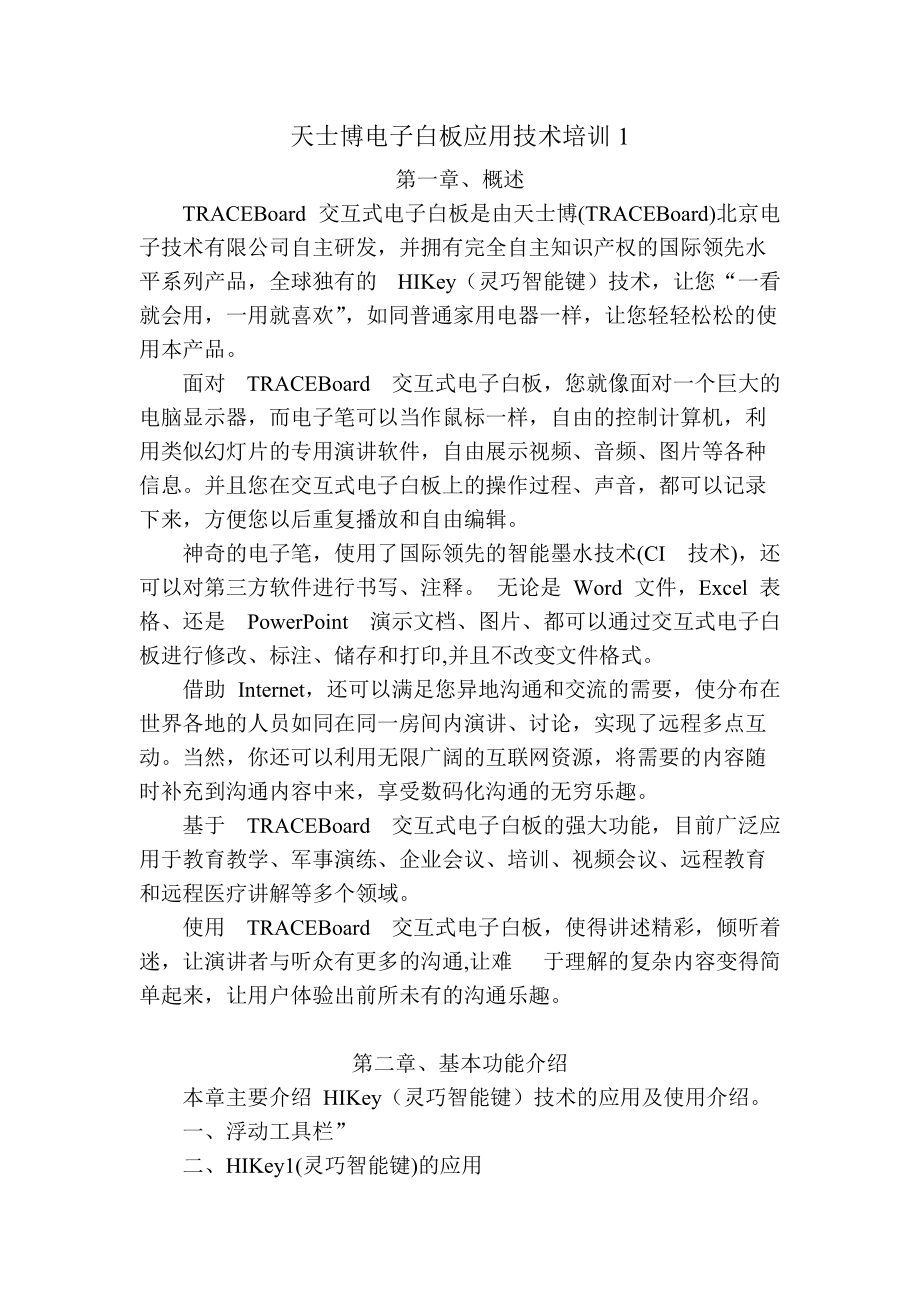


《天士博电子白板应用技术培训》由会员分享,可在线阅读,更多相关《天士博电子白板应用技术培训(5页珍藏版)》请在装配图网上搜索。
1、天士博电子白板应用技术培训1第一章、概述TRACEBoard 交互式电子白板是由天士博(TRACEBoard)北京电子技术有限公司自主研发,并拥有完全自主知识产权的国际领先水平系列产品,全球独有的 HIKey(灵巧智能键)技术,让您“一看就会用,一用就喜欢”,如同普通家用电器一样,让您轻轻松松的使用本产品。面对 TRACEBoard 交互式电子白板,您就像面对一个巨大的电脑显示器,而电子笔可以当作鼠标一样,自由的控制计算机,利用类似幻灯片的专用演讲软件,自由展示视频、音频、图片等各种信息。并且您在交互式电子白板上的操作过程、声音,都可以记录下来,方便您以后重复播放和自由编辑。神奇的电子笔,使用
2、了国际领先的智能墨水技术(CI 技术),还可以对第三方软件进行书写、注释。 无论是 Word 文件,Excel 表格、还是 PowerPoint 演示文档、图片、都可以通过交互式电子白板进行修改、标注、储存和打印,并且不改变文件格式。 借助 Internet,还可以满足您异地沟通和交流的需要,使分布在世界各地的人员如同在同一房间内演讲、讨论,实现了远程多点互动。当然,你还可以利用无限广阔的互联网资源,将需要的内容随时补充到沟通内容中来,享受数码化沟通的无穷乐趣。基于 TRACEBoard 交互式电子白板的强大功能,目前广泛应用于教育教学、军事演练、企业会议、培训、视频会议、远程教育和远程医疗讲
3、解等多个领域。使用 TRACEBoard 交互式电子白板,使得讲述精彩,倾听着迷,让演讲者与听众有更多的沟通,让难 于理解的复杂内容变得简单起来,让用户体验出前所未有的沟通乐趣。第二章、基本功能介绍本章主要介绍 HIKey(灵巧智能键)技术的应用及使用介绍。一、浮动工具栏”二、HIKey1(灵巧智能键)的应用1、鼠标左键或右键左键:按一下 按键并放开,电子笔在板面上就可以转换为鼠标左键状态,实现单、双击、选中、 拖动功能。把鼠标放在某一文件夹或图标上时,连续按下两次按键,可打开此文件夹或 图标所关联的程序。右键:而当您一直持续按住按键,同时用电子笔点击板面的时候,就会实现是鼠标右键功能,而当你
4、放开时,则电子笔恢复为左键功能。或者按下按键,然后使用电子笔在板面上单击也可实现鼠标右键功能, 单击后,自动恢复为左键功能。2、笔 笔的使用:笔栏上有四种颜色的“笔”按键,依次为黑色,红色,蓝色和绿色。例如:按下按键后,即可用电子笔在白板上书写出黑色的笔迹,并且所有的笔迹都是矢量的,可以任意不失真扩大,可以通过“屏幕捕获”将书写内容以图片形式保存起来。 笔的更改:a、快捷更改:如果笔栏中没有您所需笔的颜色或者笔的粗细不合适,连续按下按键两次, 在弹出的属性设置栏中可以根据您的需要修改笔的粗细和颜色,这种更改是暂时性的,仅仅限于本次使用,重新启动 TRACEBoard 工具后将恢复为以前的状态。
5、b、长期更改:在屏幕右下角 TRACEBoard 工具中弹出的菜单中选择“控制面板”项,然后可以在弹出的对话窗口中进行笔的属性修改。这种修改是长期的,一旦修改成功,系统会将一直保存修改结果,直到下次修改为止。在“控制面板”中也可以设置笔栏、软件语言和浮动工具栏的属性。根据您的需要来设置“笔”的颜色和粗细,笔的粗细范围从 1 到 100,可以直接在对话框中输 入数值,也可以点击调节按键调节数值。“选择颜色”项中提供了丰富的颜色库。若点击“默认值”按键,所有属性恢复到初始设置。3、板擦板擦的使用:按下按键,电子笔将切换为板擦状态,可擦除电子笔书写的笔迹;在TRACEBook中,用鼠标选择任何元素,
6、按下按键,可以删除已经选择的元素。在windows状态下,按压按键 可以关闭当前窗口(TRACEBook软件除外)。板擦具有圈选擦除功能,用板擦围绕书写对象,画一个闭合的圈,然后点击圈内部,这时所圈选的内容即被全部擦除。板擦的修改:快捷更改:连续按下按键两次,可修改板擦宽度,这种更改是暂时性的,仅仅限于本次使用。重新启动TRACEBoard工具后将恢复为以前的状态。长期更改:也可在 TRACEBoard“控制面板”中修改。这种修改是长期的,一旦修改成功,软件会将修改结果一直保存下去,直到下次修改。设置“板擦”擦除范围。可以根据您的需要来设置板擦粗细属性,其数值为 1 到 100,或直接输入需要
7、的数值、点击调节按键更改。三、HIKey2(灵巧智能键 2 组)的应用说明:HIKey2 中的按键,均为智能按键,首次按压为开启功能,再次点按压关闭该功能。1、屏幕键盘或自定义工具栏中的“自定义”键可以根据您的需要来自定义其他的功能。方法如下:“自定义”键默认的功能是屏幕键盘,无需在交互式电子白板与电脑之间来回走动。按下此按键调出“屏幕键盘”, 选择要输入文本的区域,键入文本。若要退出可以直接关闭或者再次按下此按键。若连续按压两下此键,则会弹出一个对话框。点击对话框中的“启动程序”,在弹出的窗口中可以选择您需要经常使用的文件或程序,设定后,在您每次需要打开该文件或程序时,按压“自定义”键,即可
8、打开您所设定的文件或程序。若想恢复为初始的屏幕键盘功能,连续按压两次此键,在弹出的对话框中选择“恢复设置”,确定后就可以把“自定义”键恢复为屏幕键盘功能。2、定位为了让电子笔精确的控制电脑,需要“定位”。3、鼠标右键 按下按键,电子笔功能转换为鼠标右键,在板面上单击一次可实现鼠标右键功能。也可以点击桌面右下角 TRACEBoard 工具中的“鼠标右键”,变为一直是鼠标右键(提示:考虑鼠标右键的使用频率较低,所以每按下一次工具栏的鼠标右键只实现一次操作)4、浮动工具栏按下按键,可以弹出浮动工具窗口。包含笔栏与工具栏的所有功能,您可以在板面上随意拖动此工具窗口,点击窗口中的图标即可使用。“浮动工具
9、栏”可以满足不同用户的使用需求,其中的工具可根据需要增减。5、 放大镜按下按键,就会弹出一个窗口,将电子笔指向的区域放大显示。拖动窗口边框可调节窗口大小,用电子笔在窗口上拖动可移动窗口。放大倍数可以在弹出的放大镜设置中调节。6、聚光灯按下按键, 出现聚光灯效果,突出某一块局部内容。用电子笔拖动黑色区域可调节聚光灯的位置;拖动聚光灯的蓝色边框可调节光圈大小,控制显示的 范围,并且可在光圈内书写、注释。通过对“Menu”菜单内的“填充透 明度”选项来调节“聚光灯”的透明度。7、 拉幕按下按键调出幕布,用电子笔拖动幕布边缘的把手,可从上下左右四个方向拉幕。拉幕能使演示内容按需要逐步显示。TRACEB
10、ook 软件编辑区内可对“拉幕”进行单页缩略图的显示设置可,在编辑区的空白处,不选择任何元素的情况下,点击鼠标右键选择属性项目可调出页属性窗口,选择“显示拉幕” 然后点击确定即完成设置。 8、屏幕捕获按下按键调出屏幕捕获工具, 按下按键调出屏幕捕获工具。上面有三种屏幕捕获的方式,屏幕捕获功能可以把板面上显示的所有内容,以图片的格式保存在 TRACEBook 中,方便演示、打印、讲解等,可以根据需要选择捕获到当前页面或是新建的页面里。(若脱离交互式电子白板,想单机实现屏幕捕获功能的话,可以点击 TRACEBook 软件中工具栏上的屏幕捕获工具 来保存图片)屏幕捕获包括上面有三种屏幕捕获的方式:全屏捕获把当前显示的整个画面捕获下来。 区域捕获当需要选择捕获某个区域时,用鼠标划出要捕获的区域,即可把需要捕获的区域捕获下来。不规则捕获选择不规则捕获后,按住鼠标左键确定起点,然后按照想要选中的图像轮廓拖动鼠标制作选区(选区要求闭合),松开鼠标后,在起点与终点之间的区域会变为选区,选区内的图像会自动捕获到 TRACEBook 中。窗口捕获当捕获的内容是整个窗口时,把选择的单个窗口内容捕获下来。
- 温馨提示:
1: 本站所有资源如无特殊说明,都需要本地电脑安装OFFICE2007和PDF阅读器。图纸软件为CAD,CAXA,PROE,UG,SolidWorks等.压缩文件请下载最新的WinRAR软件解压。
2: 本站的文档不包含任何第三方提供的附件图纸等,如果需要附件,请联系上传者。文件的所有权益归上传用户所有。
3.本站RAR压缩包中若带图纸,网页内容里面会有图纸预览,若没有图纸预览就没有图纸。
4. 未经权益所有人同意不得将文件中的内容挪作商业或盈利用途。
5. 装配图网仅提供信息存储空间,仅对用户上传内容的表现方式做保护处理,对用户上传分享的文档内容本身不做任何修改或编辑,并不能对任何下载内容负责。
6. 下载文件中如有侵权或不适当内容,请与我们联系,我们立即纠正。
7. 本站不保证下载资源的准确性、安全性和完整性, 同时也不承担用户因使用这些下载资源对自己和他人造成任何形式的伤害或损失。
